Cách thiết lập OpenMediaVault trên Raspberry Pi 4

Hướng dẫn chi tiết cách thiết lập OpenMediaVault trên Raspberry Pi 4, bao gồm cài đặt Raspbian Lite và cấu hình hệ thống hiệu quả.
Trình duyệt web Vivaldi có một tính năng mới: một ứng dụng email khách được tích hợp sẵn. Với nó, người dùng có thể đọc email của họ trực tiếp thông qua trình duyệt web của họ mà không cần phải xử lý webmail.

Trong hướng dẫn này, chúng tôi sẽ giới thiệu cho các bạn cách dùng thử ứng dụng email tích hợp Vivaldi mới.
Cài đặt bản dựng ảnh chụp nhanh Vivaldi
Ứng dụng email khách Vivaldi mới hiện có sẵn cho người dùng Linux thông qua các ảnh chụp nhanh trước Beta. Điều này có nghĩa là nếu bây giờ bạn có bản phát hành ổn định mới nhất của Vivaldi trên Linux, nó có thể chưa có quyền truy cập vào ứng dụng khách.
Tuy nhiên, thật dễ dàng để chuyển sang bản dựng ảnh chụp nhanh cho phép bạn truy cập vào ứng dụng email khách tích hợp mới. Trong phần này của hướng dẫn, chúng tôi sẽ chỉ cho bạn cách làm cho nó hoạt động.
Để bắt đầu cài đặt Vivaldi Snapshot mới nhất, hãy gỡ cài đặt bản phát hành ổn định hiện tại của trình duyệt. Sau khi đã gỡ cài đặt xong, hãy mở cửa sổ đầu cuối trên màn hình Linux và nhập các lệnh bên dưới để cài đặt ảnh chụp nhanh có hỗ trợ ứng dụng thư khách.
Ubuntu
Trên Ubuntu, bạn có thể tải xuống gói DEB ảnh chụp nhanh từ bài đăng trên blog ngày 24 tháng 11 năm 2020 công bố tính năng thư mới . Để tải gói DEB, hãy nhấp vào liên kết này , cuộn xuống “Tải xuống (2115.4),” và nhấp vào “DEB 64-bit” để lấy tệp.
Khi bạn đã tải gói Vivaldi DEB xuống PC Linux của mình, hãy sử dụng lệnh CD để chuyển vào thư mục “Tải xuống” nơi chứa gói DEB của Vivaldi snapshot.
cd ~ / Tải xuống
Cuối cùng, cài đặt snapshot trên PC Linux của bạn bằng lệnh Apt .
sudo apt install ./vivaldi-snapshot_3.5.2115.4-1_amd64.deb
Debian
Debian có hỗ trợ cho ảnh chụp nhanh Vivaldi mới vì bài đăng trên blog liên kết đến gói DEB. Để có được nó, hãy xem bài đăng ngày 24 tháng 11 năm 2020 , cuộn xuống phần “Tải xuống (2115.4)” và nhấp vào “DEB 64-bit” để lấy tệp.
Sau khi tải gói DEB xuống máy tính của bạn, hãy sử dụng cửa sổ đầu cuối vào đĩa CD vào thư mục “Tải xuống”. Sau đó, thực hiện lệnh dpkg để cài đặt ảnh chụp nhanh trình duyệt Vivaldi mới nhất.
sudo dpkg -i vivaldi-snapshot_3.5.2115.4-1_amd64.deb
Hãy nhớ rằng trong quá trình cài đặt dpkg , lỗi có thể xuất hiện. Những lỗi này là các vấn đề phụ thuộc và có thể dễ dàng sửa chữa bằng cách chạy lệnh apt-get install -f trong một thiết bị đầu cuối.
Arch Linux
Chính thức, Arch Linux không hỗ trợ ảnh chụp nhanh mới thông qua blog, nhưng có một gói AUR tải xuống và cài đặt nó, vì vậy bạn vẫn có thể làm cho nó hoạt động. Để bắt đầu quá trình cài đặt, hãy cài đặt trình trợ giúp Trizen AUR.
sudo pacman -S git base-devel git clone https://aur.archlinux.org/trizen.git cd trizen makepkg -sri
Sau khi trình trợ giúp Trizen AUR hoạt động trên hệ thống Linux của bạn, bạn có thể nhanh chóng sử dụng nó để nhận ảnh chụp nhanh trình duyệt Vivaldi mới nhất trên hệ thống của mình.
ảnh chụp nhanh trizen -S trizen -S vivaldi
Fedora
Như đã lưu ý trong bài đăng blog mới nhất, ảnh chụp nhanh Vivaldi hỗ trợ Fedora Linux thông báo tính năng ứng dụng email khách mới. Để thiết lập ảnh chụp nhanh trên hệ thống Fedora của bạn, hãy chuyển đến bài đăng trên blog , cuộn xuống “Tải xuống (2115.4)” và chọn “RPM 64-bit” để lấy tệp gói RPM mới nhất.
Sau khi tải xong tệp gói RPM, hãy sử dụng lệnh CD để chuyển vào thư mục “Tải xuống”.
cd ~ / Tải xuống
Cài đặt ảnh chụp nhanh mới nhất trên Fedora với dnf .
sudo dnf cài đặt vivaldi-snapshot-3.5.2115.4-1.x86_64.rpm
OpenSUSE
Giống như Fedora, OpenSUSE có hỗ trợ cho ảnh chụp nhanh Vivaldi mới nhất, vì có một liên kết đến tệp gói RPM trong bài đăng blog mới nhất. Đi tới bài đăng ảnh chụp nhanh mới nhất , cuộn xuống “Tải xuống (2115.4)” và chọn “RPM 64-bit” để tải xuống.
Khi quá trình tải xuống hoàn tất, hãy sử dụng lệnh CD để chuyển vào thư mục “Tải xuống”. Sau đó, thực thi zypper để cài đặt gói.
cd ~ / Tải xuống sudo zypper cài đặt vivaldi-snapshot-3.5.2115.4-1.x86_64.rpm
Thiết lập email trong Vivaldi
Ứng dụng email Vivaldi thử nghiệm được kích hoạt thông qua vivaldi://experimentskhu vực này. Mở tab mới trong trình duyệt Vivaldi và dán URL sau vào thanh địa chỉ.
vivaldi: // thử nghiệm
Sau khi đặt URL vào thanh URL, hãy nhấn phím Enter trên bàn phím để chuyển đến trang thử nghiệm. Khi vào trang thử nghiệm, bạn sẽ thấy một số tính năng bị tắt mà bạn có thể bật.
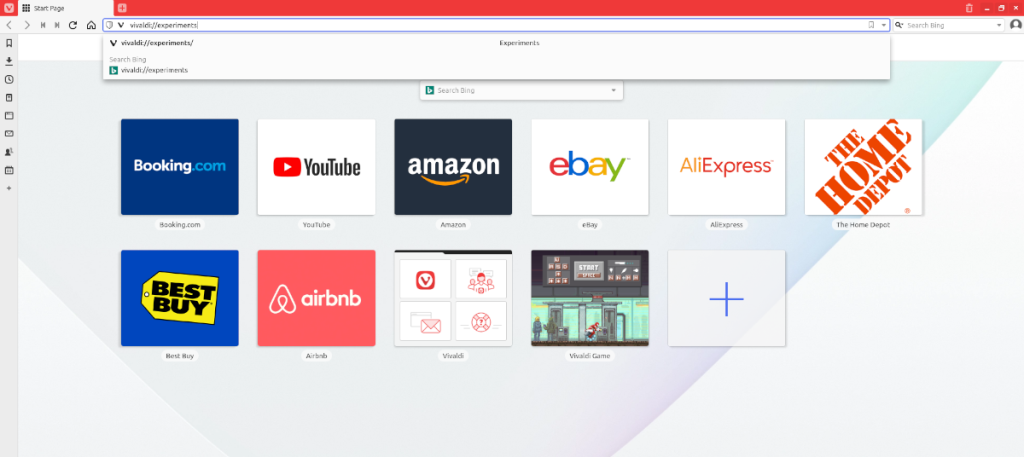
Để bật ứng dụng email Vivaldi, hãy tìm hộp kiểm bên cạnh “Lịch, Thư và Nguồn cấp dữ liệu”. Sau đó, khởi động lại trình duyệt bằng cách đóng tất cả các cửa sổ và mở lại.
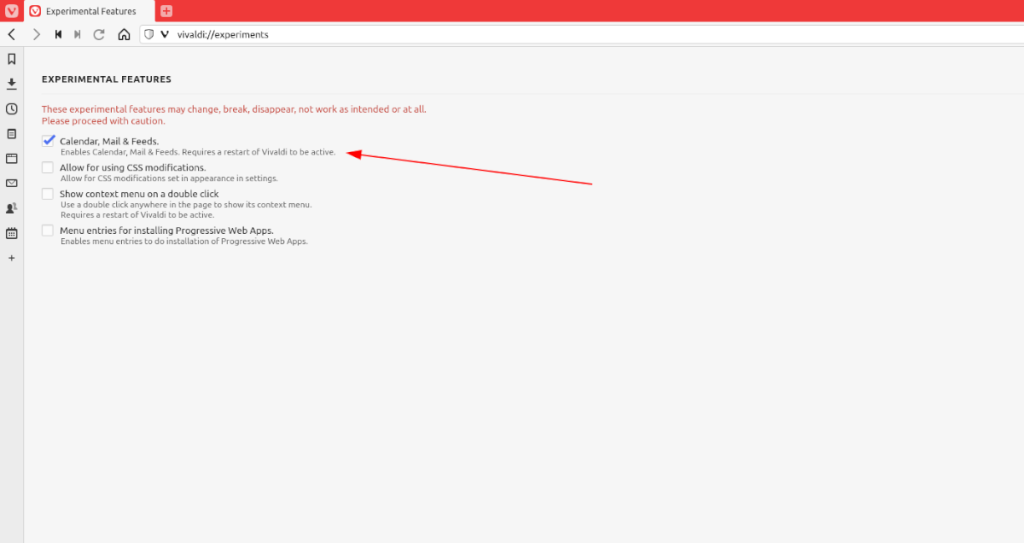
Sau khi trình duyệt web Vivaldi được mở lại, bây giờ bạn sẽ thấy biểu tượng email trên thanh bên bên trái. Bấm vào nó để mở nó.
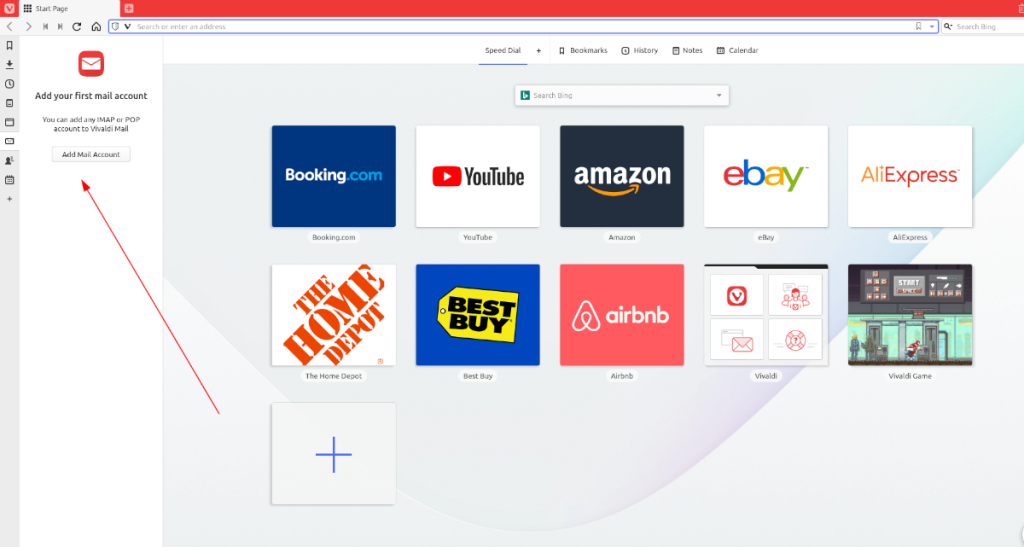
Khi bạn nhấp vào biểu tượng thư, một cửa sổ sẽ xuất hiện với nội dung “Thêm tài khoản thư đầu tiên của bạn”, theo sau là nút có tên “Thêm tài khoản thư”. Nhấp vào nút “Thêm tài khoản thư” để thiết lập tài khoản email của bạn trong ứng dụng email Vivaldi.

Hướng dẫn chi tiết cách thiết lập OpenMediaVault trên Raspberry Pi 4, bao gồm cài đặt Raspbian Lite và cấu hình hệ thống hiệu quả.
Hướng dẫn chi tiết cách sử dụng trình cài đặt trình điều khiển trên Manjaro Linux cho cả CLI và GUI.
Nếu bạn sử dụng nhiều PPA trên PC Ubuntu của mình và gần đây đã nâng cấp lên Ubuntu 20.04, bạn có thể nhận thấy rằng một số PPA của bạn không hoạt động, vì chúng
Brave là một trình duyệt tập trung vào quyền riêng tư, bảo mật và dễ sử dụng. Hướng dẫn chi tiết cách sao lưu và khôi phục hồ sơ Brave.
Bạn mới sử dụng Linux và muốn thêm nhạc của mình vào Rhythmbox nhưng không chắc về cách thực hiện? Chúng tôi có thể giúp! Hãy làm theo hướng dẫn này khi chúng tôi xem xét cách thiết lập
Bạn có cần truy cập PC hoặc Máy chủ Ubuntu từ xa từ PC Microsoft Windows của mình không? Không chắc chắn về cách làm điều đó? Làm theo hướng dẫn này khi chúng tôi chỉ cho bạn
Bạn có sử dụng trình duyệt web Vivaldi làm trình điều khiển hàng ngày trên Linux không? Bạn đang cố gắng tìm cách sao lưu cài đặt trình duyệt của mình để giữ an toàn? chúng tôi
Cách tải xuống Podcast từ Linux Terminal với Podfox
Cách dọn dẹp và tăng tốc Ubuntu
Bạn đang cần một ứng dụng khách podcast tốt, thanh lịch cho máy tính để bàn Linux của mình? Nếu vậy, bạn cần dùng thử CPod. Đó là một ứng dụng nhỏ thân thiện giúp lắng nghe








